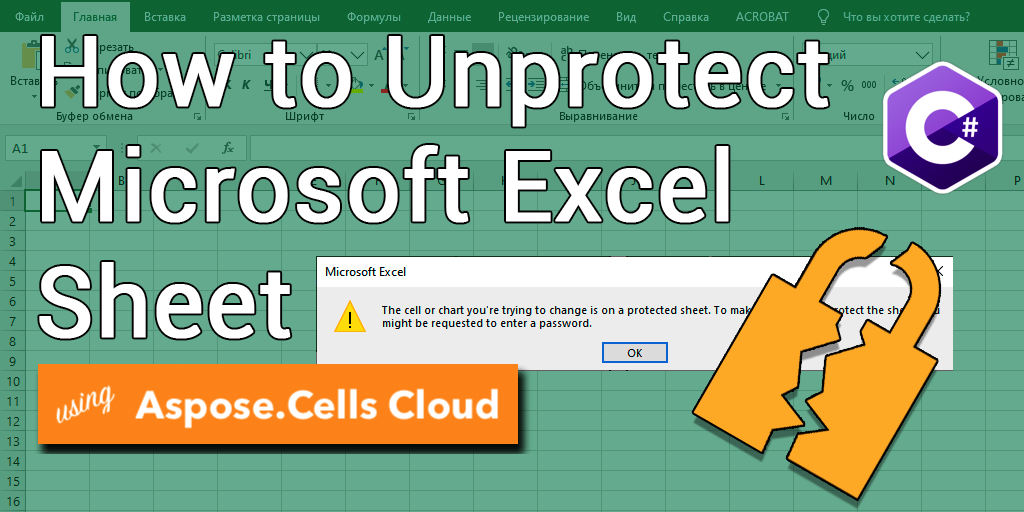
কিভাবে C# .NET ব্যবহার করে Excel(XLS, XLSX) কে অরক্ষিত করবেন
এক্সেল কার্যপত্রকগুলি সাধারণত বিভিন্ন শিল্পে ডেটা পরিচালনা এবং বিশ্লেষণের জন্য ব্যবহৃত হয়। যাইহোক, এমন কিছু সময় আছে যখন নির্দিষ্ট ডেটা বা সূত্রগুলিকে দুর্ঘটনাজনিত বা ইচ্ছাকৃত পরিবর্তন থেকে রক্ষা করতে হবে। এখানেই পাসওয়ার্ড সুরক্ষা কার্যকর হয়। পাসওয়ার্ড সুরক্ষা ব্যবহারকারীদের তাদের এক্সেল ওয়ার্কশীটের অ্যাক্সেস বা সম্পাদনা ক্ষমতা সীমাবদ্ধ করতে দেয়। যদিও এই বৈশিষ্ট্যটি আপনার ডেটার নিরাপত্তা প্রদান করে, আপনি যখন একটি সুরক্ষিত ওয়ার্কশীটে পরিবর্তন করতে চান তখন এটি হতাশার কারণ হতে পারে। এই নিবন্ধে, আমরা আপনাকে দেখাব কিভাবে C# .NET ব্যবহার করে এক্সেল ওয়ার্কশীটগুলিকে অরক্ষিত করতে হয়, আপনাকে আবার আপনার ডেটার উপর সম্পূর্ণ নিয়ন্ত্রণ প্রদান করে।
- এক্সেলকে অরক্ষিত করতে API
- C# ব্যবহার করে এক্সেল শীট অরক্ষিত করুন
- CURL কমান্ড ব্যবহার করে এক্সেল শীট আনলক করুন
এক্সেলকে অরক্ষিত করতে API
Aspose.Cells ক্লাউড একটি শক্তিশালী এবং বহুমুখী API যা আপনাকে Excel ফাইলের সাথে কাজ করতে দেয়। এটি এক্সেল ওয়ার্কশীটগুলিকে অরক্ষিত করার ক্ষমতা সহ অনেক সুবিধাও অফার করে৷ এর ক্রস-প্ল্যাটফর্ম সামঞ্জস্য, নিরবচ্ছিন্ন একীকরণ, দৃঢ় নিরাপত্তা, এবং খরচ-কার্যকারিতা সহ, এটি ক্লাউডে এক্সেল ফাইলগুলির সাথে কাজ করতে চাওয়া বিকাশকারীদের জন্য একটি দুর্দান্ত পছন্দ। এর অরক্ষিত বৈশিষ্ট্য ছাড়াও, Aspose.Cells ক্লাউড অন্যান্য সুবিধার একটি পরিসীমা প্রদান করে, যার মধ্যে রয়েছে:
- ক্রস-প্ল্যাটফর্ম সামঞ্জস্য
- নির্বিঘ্ন ইন্টিগ্রেশন: ড্রপবক্স, গুগল ড্রাইভ এবং অ্যামাজন S3 এর সাথে একীভূত করুন, যা আপনাকে সহজেই আপনার এক্সেল ফাইলগুলি পরিচালনা করতে দেয়৷
- শক্তিশালী নিরাপত্তা: OAuth2 প্রমাণীকরণ এবং SSL এনক্রিপশন ডেটা নিরাপত্তা নিশ্চিত করে।
- খরচ-কার্যকর: নমনীয় মূল্যের বিকল্প, যেখানে আপনি শুধুমাত্র আপনার ব্যবহার করা পরিষেবার জন্য অর্থ প্রদান করেন।
এখন .NET এর জন্য Aspose.Cells Cloud SDK ব্যবহার করার জন্য (যা Aspose.Cells ক্লাউডের চারপাশে একটি মোড়ক), NuGet প্যাকেজ ম্যানেজারে Aspose.Cells-Cloud অনুসন্ধান করুন এবং “প্যাকেজ যোগ করুন” বোতামে ক্লিক করুন। এছাড়াও আপনাকে একটি বৈধ ইমেল ঠিকানা ব্যবহার করে ড্যাশবোর্ড-এ একটি অ্যাকাউন্ট তৈরি করতে হবে।
C# ব্যবহার করে এক্সেল শীট অরক্ষিত করুন
এক্সেল ওয়ার্কশীট থেকে পাসওয়ার্ড মুছে ফেলার জন্য, অনুগ্রহ করে নিম্নলিখিত কোড স্নিপেট ব্যবহার করার চেষ্টা করুন।
// সম্পূর্ণ উদাহরণ এবং ডেটা ফাইলের জন্য, অনুগ্রহ করে এখানে যান
https://github.com/aspose-cells-cloud/aspose-cells-cloud-dotnet/
// https://dashboard.aspose.cloud/ থেকে ক্লায়েন্ট শংসাপত্র পান
string clientSecret = "4d84d5f6584160cbd91dba1fe145db14";
string clientID = "bb959721-5780-4be6-be35-ff5c3a6aa4a2";
// ClientID এবং ClientSecret পাস করার সময় CellsApi উদাহরণ তৈরি করুন
CellsApi cellsInstance = new CellsApi(clientID, clientSecret);
// ড্রাইভে প্রথম এক্সেল ওয়ার্কবুক
string input_Excel = "protected.xlsx";
try
{
// ডিক্রিপ্ট তথ্য ধারণ একটি উদাহরণ তৈরি করুন
WorkbookEncryptionRequest protection = new WorkbookEncryptionRequest();
protection.Password = "123456";
protection.KeyLength = 128;
protection.EncryptionType = "XOR";
// এক্সেল ফাইল পড়ুন এবং ক্লাউড স্টোরেজে আপলোড করুন
cellsInstance.UploadFile(input_Excel, File.OpenRead(input_Excel));
// ওয়ার্কবুক আনলক অপারেশন শুরু করুন
var response = cellsInstance.CellsWorkbookDeleteDecryptDocument(input_Excel, protection, null);
// সংযোগ সফল হলে সফলতার বার্তা প্রিন্ট করুন
if (response != null && response.Equals("OK"))
{
Console.WriteLine("Workbook unlock operation successful !");
Console.ReadKey();
}
}
catch (Exception ex)
{
Console.WriteLine("error:" + ex.Message + "\n" + ex.StackTrace);
}
উপরের কোড স্নিপেট সম্পর্কিত বিশদ বিবরণ নীচে উল্লেখ করা হয়েছে:
CellsApi cellsInstance = new CellsApi(clientID, clientSecret);
আর্গুমেন্ট হিসাবে ক্লায়েন্ট শংসাপত্র পাস করার সময় CellsApi-এর একটি বস্তু তৈরি করুন।
WorkbookEncryptionRequest protection = new WorkbookEncryptionRequest();
protection.Password = "123456";
protection.KeyLength = 128;
protection.EncryptionType = "XOR";
ওয়ার্কবুক ডিক্রিপ্ট তথ্য ধারণ করে একটি উদাহরণ তৈরি করুন WorkbookEncryptionRequest
cellsInstance.UploadFile(input_Excel, File.OpenRead(input_Excel));
ক্লাউড স্টোরেজে এনক্রিপ্ট করা এক্সেল আপলোড করুন।
var response = cellsInstance.CellsWorkbookDeleteDecryptDocument(input_Excel, protection, folder);
Excel অরক্ষিত করতে API-কে কল করুন এবং ক্লাউড স্টোরেজে আউটপুট সংরক্ষণ করুন।
উপরের উদাহরণে ব্যবহৃত এনক্রিপ্ট করা এক্সেল protected.xlsx থেকে ডাউনলোড করা যেতে পারে।
CURL কমান্ড ব্যবহার করে এক্সেল শীট আনলক করুন
CURL কমান্ডের মাধ্যমে Aspose.Cells ক্লাউড অ্যাক্সেস করা API এর সাথে কাজ করার একটি নমনীয় এবং সহজ উপায় অফার করে। CURL এর সাথে, আপনি Aspose.Cells ক্লাউড ব্যবহার করতে পারেন যেকোন প্রোগ্রামিং ভাষা বা প্ল্যাটফর্মের সাথে যা cURL সমর্থন করে, তাদের বিকাশের পরিবেশে নমনীয়তা প্রদান করে। উপরন্তু, cURL হল একটি হালকা ওজনের টুল যার কোনো জটিল সেটআপ বা ইনস্টলেশনের প্রয়োজন হয় না, যা ডেভেলপারদের জন্য API-এর সাথে দ্রুত সংহত করা সহজ করে তোলে। অতএব, Aspose.Cells ক্লাউডের সাথে ইন্টারঅ্যাক্ট করার জন্য cURL কমান্ড ব্যবহার করে, আপনি আপনার কর্মপ্রবাহকে স্ট্রিমলাইন করতে এবং উত্পাদনশীলতা উন্নত করতে পারেন।
এখন, আপনাকে আপনার সিস্টেমে সিআরএল ইনস্টল করতে হবে এবং তারপর ক্লায়েন্ট শংসাপত্রের উপর ভিত্তি করে একটি অ্যাক্সেস টোকেন তৈরি করতে হবে:
curl -v "https://api.aspose.cloud/connect/token" \
-X POST \
-d "grant_type=client_credentials&client_id=bb959721-5780-4be6-be35-ff5c3a6aa4a2&client_secret=4d84d5f6584160cbd91dba1fe145db14" \
-H "Content-Type: application/x-www-form-urlencoded" \
-H "Accept: application/json"
ক্লাউড স্টোরেজে ইনপুট এক্সেল আপলোড করতে নিম্নলিখিত কমান্ডটি ব্যবহার করুন:
curl -v "https://api.aspose.cloud/v3.0/cells/storage/file/{filePath}" \
-X PUT \
-F file=@{localFilePath} \
-H "Content-Type: multipart/form-data" \
-H "Authorization: Bearer {accessToken}"
{filePath}কে পাথ দিয়ে প্রতিস্থাপন করুন যেখানে আপনি ক্লাউড স্টোরেজে ফাইলটি সংরক্ষণ করতে চান,{localFilePath}আপনার স্থানীয় সিস্টেমে একটি এক্সেলের পাথ দিয়ে এবং{accessToken}আপনার Aspose ক্লাউড অ্যাক্সেস টোকেন দিয়ে প্রতিস্থাপন করুন। (উপরে উত্পন্ন)।
অবশেষে, অনলাইনে এক্সেল শীট অরক্ষিত করতে নিম্নলিখিত কমান্ডটি চালান:
curl -v "https://api.aspose.cloud/v3.0/cells/{excelFile}/encryption" \
-X DELETE \
-H "accept: application/json" \
-H "authorization: Bearer {accessToken}" \
-H "Content-Type: application/json" \
-d "{ \"EncryptionType\": \"XOR\", \"KeyLength\": 128, \"Password\": \"123456\"}"
ক্লাউড স্টোরেজ থেকে এনক্রিপ্ট করা Excel ফাইলের নামের সাথে
{excelFile}প্রতিস্থাপন করুন,{accessToken}উপরে উত্পন্ন অ্যাক্সেস টোকেন দিয়ে। সফল অপারেশনের পর, অরক্ষিত এক্সেল একই ক্লাউড স্টোরেজে সংরক্ষণ করা হবে।
মন্তব্য আখেরী
এই নিবন্ধে, আমরা Aspose.Cells ক্লাউড ব্যবহার করে কিভাবে এক্সেল ওয়ার্কশীটগুলিকে অরক্ষিত করতে হয় তা নিয়ে আলোচনা করেছি, একটি API যা ক্লাউডে এক্সেল ফাইলগুলির সাথে কাজ করার একটি সহজ উপায় প্রদান করে৷ আমরা Aspose.Cells ক্লাউড ব্যবহারের সুবিধাগুলিও তুলে ধরেছি, যার মধ্যে রয়েছে ক্রস-প্ল্যাটফর্ম সামঞ্জস্যতা, নিরবিচ্ছিন্ন একীকরণ, শক্তিশালী নিরাপত্তা এবং খরচ-কার্যকারিতা। উপরন্তু, আমরা CURL কমান্ডের মাধ্যমে Aspose.Cells ক্লাউড অ্যাক্সেস করার সুবিধা নিয়ে আলোচনা করেছি, যেমন নমনীয়তা, সরলতা এবং উন্নত উত্পাদনশীলতা। এই নিবন্ধে বর্ণিত পদক্ষেপগুলি অনুসরণ করে, আপনি সহজেই এক্সেল ওয়ার্কশীটগুলিকে অরক্ষিত করতে পারেন এবং তাদের এক্সেল ফাইলগুলি পরিচালনা করার প্রক্রিয়া স্বয়ংক্রিয় করতে পারেন। সামগ্রিকভাবে, Aspose.Cells ক্লাউড এবং cURL ক্লাউডে এক্সেল ফাইলগুলির সাথে কাজ করতে চাওয়া বিকাশকারীদের জন্য সরঞ্জামগুলির একটি শক্তিশালী সংমিশ্রণ সরবরাহ করে।
দরকারী লিঙ্ক
- পণ্যের নথিপত্র
- [পণ্য সহায়তা ফোরাম9
- SDK এর সোর্স কোড
- API রেফারেন্স
প্রস্তাবিত প্রবন্ধ
সম্পর্কে আরও জানতে অনুগ্রহ করে নিম্নলিখিত লিঙ্কগুলিতে যান: